Wie kopiert man eine Spalte und fügt nur die eindeutigen Datensätze in Excel ein?
Für eine Spalte mit vielen Duplikaten müssen Sie möglicherweise eine Kopie dieser Liste mit nur den eindeutigen Werten erstellen. Wie können Sie dies erreichen? In diesem Artikel stellen wir zwei Methoden vor, um nur die eindeutigen Datensätze aus einer Spaltenliste in Excel einzufügen.
Fügen Sie nur die eindeutigen Datensätze aus einer Liste mit der erweiterten Filterfunktion ein
Fügen Sie nur die eindeutigen Datensätze aus einer Liste mit Kutools für Excel ein
Fügen Sie nur die eindeutigen Datensätze aus einer Liste mit der erweiterten Filterfunktion ein
Sie können die erweiterte Filterfunktion verwenden, um nur die eindeutigen Einträge aus einer bestimmten Liste in Excel zu kopieren und einzufügen. Bitte gehen Sie wie folgt vor.
1. Wählen Sie die Spaltenliste aus, aus der Sie nur die eindeutigen Werte einfügen möchten. Klicken Sie dann auf Daten > Erweitert. Siehe Screenshot:

2. Im erscheinenden Dialogfeld „Erweiterter Filter“ müssen Sie:
1). Wählen Sie die Option „An einen anderen Ort kopieren“ im Abschnitt „Aktion“ aus;
2). In dem Kopieren nach Feld klicken Sie auf die ![]() Schaltfläche, um eine leere Zelle auszuwählen, in der die eindeutigen Werte platziert werden sollen;
Schaltfläche, um eine leere Zelle auszuwählen, in der die eindeutigen Werte platziert werden sollen;
3). Aktivieren Sie das Kontrollkästchen „Nur eindeutige Datensätze“;
4). Klicken Sie auf die Schaltfläche OK. Siehe Screenshot:

Dann sehen Sie, dass nur die eindeutigen Werte aus der Liste in Ihre angegebene Spalte eingefügt werden.
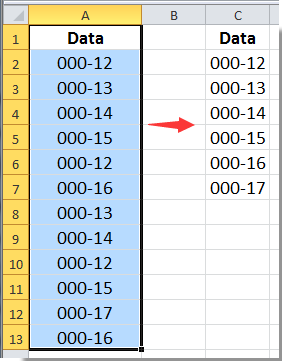
Fügen Sie nur die eindeutigen Datensätze aus einer Liste mit Kutools für Excel ein
Mit dem Hilfsprogramm „ Doppelte & Eindeutige Zellen auswählen“ von Kutools für Excel können Sie ganz einfach nur die eindeutigen Werte aus einer bestimmten Liste einfügen.
Kutools für Excel: Mit mehr als 300 praktischen Excel-Add-ins, kostenlos 30 Tage lang ohne Einschränkungen testen. Jetzt herunterladen für eine 60-tägige kostenlose Testversion
1. Wählen Sie die Liste aus, aus der Sie nur die eindeutigen Werte einfügen möchten. Klicken Sie dann auf Kutools > Auswählen > Doppelte & Eindeutige Zellen auswählen.
2. Wählen Sie im Dialogfeld „Doppelte & Eindeutige Zellen auswählen“ die Option „Alle eindeutigen (einschließlich ersten Duplikate)“, und klicken Sie dann auf die Schaltfläche OK. Klicken Sie im neu erscheinenden kleinen Dialogfeld auf die Schaltfläche OK. Siehe Screenshot:

Hinweis: Wenn Sie nur die eindeutigen Werte ohne die ersten Duplikate auswählen möchten, wählen Sie bitte die Option „Nur eindeutige Werte“.
3. Nun sind alle eindeutigen Werte ausgewählt, kopieren Sie sie, indem Sie gleichzeitig die Tasten Strg + C drücken, und fügen Sie sie dann mit den Tasten Strg + V in eine neue Spalte ein.

Klicken Sie hier, um weitere Details über dieses Hilfsprogramm „Doppelte & Eindeutige Zellen auswählen“ von Kutools für Excel zu erfahren. Oder laden Sie jetzt die 60-tägige kostenlose Testversion herunter!
Verwandter Artikel:
Die besten Produktivitätstools für das Büro
Stärken Sie Ihre Excel-Fähigkeiten mit Kutools für Excel und genießen Sie Effizienz wie nie zuvor. Kutools für Excel bietet mehr als300 erweiterte Funktionen, um die Produktivität zu steigern und Zeit zu sparen. Klicken Sie hier, um die Funktion zu erhalten, die Sie am meisten benötigen...
Office Tab bringt die Tab-Oberfläche in Office und macht Ihre Arbeit wesentlich einfacher
- Aktivieren Sie die Tabulator-Bearbeitung und das Lesen in Word, Excel, PowerPoint, Publisher, Access, Visio und Project.
- Öffnen und erstellen Sie mehrere Dokumente in neuen Tabs innerhalb desselben Fensters, statt in neuen Einzelfenstern.
- Steigert Ihre Produktivität um50 % und reduziert hunderte Mausklicks täglich!
Alle Kutools-Add-Ins. Ein Installationspaket
Das Kutools for Office-Paket bündelt Add-Ins für Excel, Word, Outlook & PowerPoint sowie Office Tab Pro und ist ideal für Teams, die mit mehreren Office-Anwendungen arbeiten.
- All-in-One-Paket — Add-Ins für Excel, Word, Outlook & PowerPoint + Office Tab Pro
- Ein Installationspaket, eine Lizenz — in wenigen Minuten einsatzbereit (MSI-kompatibel)
- Besser gemeinsam — optimierte Produktivität in allen Office-Anwendungen
- 30 Tage kostenlos testen — keine Registrierung, keine Kreditkarte erforderlich
- Bestes Preis-Leistungs-Verhältnis — günstiger als Einzelkauf der Add-Ins